sen de sinirlendin mi 3D Blu-ray'leri kopyalama süreçle ilgili bilgi eksikliği ve kopyalama aracına güven eksikliği nedeniyle mi? Birçoğu 3D filmlerini Blu-ray'den kopyalamayı denedi ancak çıktılarının 3D efekti olmadığını görünce hayal kırıklığına uğradılar. Bunun yerine, yalnızca 2B'deydiler. Bu da klonlama sürecinde dikkat edilmesi gereken önemli noktalar olduğunu fark etmelerini sağladı. O halde bu yazı, klonlama işlemini verimli bir şekilde gerçekleştirmek için en iyi araçları kapsamlı talimatlarla birlikte özetlediği için bunları bulmanıza yardımcı olacaktır. O halde, daha fazla söze gerek kalmadan, aşağıdaki içeriğe ilerleyerek 3D Blu-ray'leri yedeklemeye ilişkin bu rehbere göz atalım.

- Bölüm 1. 3D Blu-ray'lerin Kopyalanması Gerekiyor
- Bölüm 2. 3D Blu-ray'i ISO / Blu-ray Dosyasına Kopyalama
- Bölüm 3. 3D Blu-ray'i 3D Dijital Formata Yedekleme
- Bölüm 4. 3D Blu-ray'lerin Kopyalanmasıyla İlgili SSS
| Kullanım kolaylığı | İçin en iyisi | Kopyalama Modları | 3D Desteği | Kayıpsız Kopyalama | |
|---|---|---|---|---|---|
| Blu-ray Master Ücretsiz Blu-ray Kopyası | Genel derecelendirmeler | 1:1 kopya 3D Blu-ray filmler | Tam Kopya, Ana Film | ||
| DVDFab Blu-ray Kopyası | Genel derecelendirmeler | 3D Blu-ray disklerin doğrudan, sıkıştırılmamış yedeklerini boş disklere, ISO dosyalarına ve klasörlere oluşturun | Tam Disk, Ana Film, Klon, Özelleştir | ||
| BurnAware | Genel derecelendirmeler | Korunmasız disklerin doğrudan diskten diske kopyalarını oluşturun. | Diski Kopyala, ISO'ya Kopyala, ISO'yu Yaz |
Bölüm 1. 3D Blu-ray'lerin Kopyalanması Gerekiyor
Blu-ray filmlerinizi 3D olarak kopyalamanızın farklı nedenleri vardır. Bu nedenle, bu görevi yerine getirdiği düşünülen amaçların listesi burada verilmiştir.
1. Yedekleme Amaçlı
Tüm disklerin, çizik ve kırılma gibi herhangi bir hasara karşı hassas olduğunu bilmelisiniz. Fiziksel Blu-ray diskler, özellikle özel 3D materyal içeriyorlarsa, hasar görmeleri halinde değiştirilemezler. İster sıkıştırılmış bir dosya ister tam disk görüntüsü (ISO) olsun, dijital yedekleme yapmak, kasıtsız kayıplara karşı önemli bir koruma sağlar. Bu, bu özel filmlere yaptığınız uzun vadeli yatırımın güvence altına alınmasını sağlar.
2. Kolaylık İçin
Blu-ray'leri dijital videolara kopyalayarak, cihazınızdaki tüm medya oynatıcılarda oynatmak daha kolaydır. En sevdiğiniz 3D filmleri dizüstü bilgisayarınızda, tabletinizde veya akıllı telefonunuzda izlemek için yanınızda disk veya fiziksel bir Blu-ray oynatıcı taşımanıza gerek olmadığını hayal edin. Dijital sürümler hızlı erişim sağlar, dağınıklığı azaltır ve disk değiştirme ihtiyacını ortadan kaldırır. Tüm 3D film arşiviniz bir medya sunucusunda, harici sabit diskte veya bulut depolama alanında saklanabilir, bu da onlara çeşitli modern oynatma cihazlarında her an her yerden erişmenizi sağlar.
3. Özelleştirme İçin
3D Blu-ray'leri kopyaladığınızda, film içeriğini isteğinize göre filtreler, temalar ve diğerleri ekleyerek özelleştirme şansına sahip olursunuz. 3D Blu-ray'leri dijital formatlara dönüştürmek, basit oynatmanın ötesinde daha gelişmiş medya yönetimi ve özelleştirme fırsatları sunar. Daha geniş cihaz uyumluluğu için bu, filmi yeni bir 3D formata (Yan Yana veya Üst/Alt gibi) yeniden kodlamayı veya hatta gereksiz sahneleri, fragmanları veya reklamları kaldırmayı gerektirebilir. Benzersiz bilgiler, kapak resmi ve harici altyazı ekleme veya ses parçalarını iyileştirme seçeneğiyle, hayranların filmi ev sinema sistemlerine daha da entegre etmelerini ve orijinal diskin genellikle sunmadığı, gerçekten özelleştirilmiş bir izleme deneyimi yaratmalarını sağlar.
Bölüm 2. 3D Blu-ray'i ISO / Blu-ray Dosyasına Kopyalama
Yol 1. 3D Blu-ray'leri Kopyalamanın En İyi Yolu
Bu bölüm, kaliteyi hiçbir şekilde etkilemeden Blu-ray filmlerinizi kopyalamanın veya çoğaltmanın en iyi yöntemini size öğretecektir. Blu-ray Master Ücretsiz Blu-ray Kopyası Tüm Blu-ray'lerinizi mükemmel bir şekilde yazdırmanızı ve kopyalamanızı sağlar. Ana Film ve Tam Kopyalama olmak üzere iki kopyalama modu arasından seçim yapmanıza olanak tanır. Ayrıca, bu araç ana filmi kopyalarken favori altyazınızı ve ses parçanızı seçmenize de olanak tanır. Blu-ray'inizi bilgisayarınızdaki bir ISO görüntü dosyasına veya klasörüne yedekleyebilirsiniz.
3D Blu-ray yedeklemenin zor olduğunu düşünüyorsanız, bu ücretsiz Blu-ray kopyalama aracı tam tersini düşünmenizi sağlayacak. Çünkü bu yazılım, uzmanlığa ihtiyaç duymadan kullanabileceğiniz, kullanımı kolay bir arayüzle geliyor. Başka bir deyişle, yeni başlayanlar için en uygunudur.
Ana Özellikler:
- Blu-ray'inizi dört farklı modda yedekler.
- Sezgisel arayüz.
- Blu-ray'lerinizin 3D efektler, ses ve altyazı gibi öğelerini koruyun.
- Blu-ray filmlerinizi kayıpsız bir şekilde klonlayın.
- Blu-ray ve DVD'lere uyum sağlama esnekliği.
Ücretsiz indirin
Pencereler için
Güvenli indirme
3D Blu-ray'leri nasıl kopyalayacağınızı öğrenmek için okumaya devam edin.
Aşama 1. Öncelikle ve en önemlisi, yazılımı masaüstünüze ücretsiz indirerek başlamalısınız. Kolayca edinmenize yardımcı olmak için, İndirmek Yukarıda verilen düğmeler.
Adım 2. Kurulum işlemi sırasında Blu-ray diski masaüstünüzün optik sürücüsüne yerleştirebilirsiniz. Ardından yazılımı başlatın ve istediğiniz kopyalama modunu seçmeye başlayın.

Aşama 3. Bunun yanında 3D Blu-ray'inizin içe aktarılması var. İçeriği yüklemek için şuraya gidin: Kaynak bölümüne gidin ve taktığınız 3D Blu-ray'i seçin. Ardından, Hedef seçeneğinden çıkış adınızı seçin. Bundan sonra, tuşuna basın Yanmaya başla kopyalama işlemini başlatmak için düğmesine basın. İşte 3D Blu-ray filmleri hızlı bir şekilde kopyalamanın yolu budur.
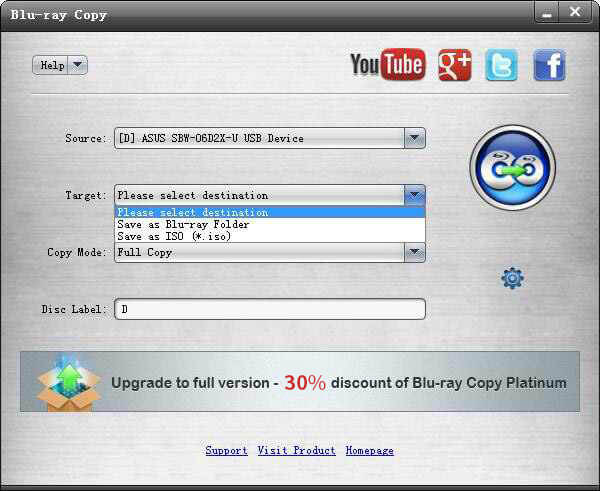
Yol 2. 3D Blu-ray'leri Kopyalamak için DVDFab Nasıl Kullanılır
Bu sefer, 3D Blu-ray'lerinizi kopyalamanıza yardımcı olacak başka bir harika yazılım olan DVDFab Blu-ray Copy'yi kullanmaya geçelim. Blu-ray filmi kopyalamak, klonlamak, sıkıştırmak, yazmak ve özelleştirmek için kullanılan popüler programlardan biridir. Bu özelliklerin yanı sıra iyi seçenek araçları da vardır. Blu-ray kopyalayıcı, dönüştürücü, yaratıcı, başlatma paneli ve diğerleri. Dolayısıyla aşağıdaki adımlarla bu programın zorlu ripleme sürecini aşabilirsiniz.
Ana Özellikler:
- Dijital videolar üretmeye yardımcı olan bir kopyalayıcı ve dönüştürücü.
- GPU donanım hızlandırması.
- Zarif ve sezgisel arayüz.
- Kırpıcı, düzeltici vb. gibi düzenleme araçları.
İşte DVDFab Blu-ray Copy'yi kullanarak 3D Blu-ray'leri kopyalamaya yönelik detaylı bir kılavuz.
Aşama 1. Yeni yüklenen bu yazılımı bilgisayarınıza açın ve ona erişin. Kopyala modülü. Ardından, Artı Blu-ray kaynağını içe aktarmak için düğmesine basın.
Adım 2. Sonraki adım, arayüzde verilen ayar seçeneklerini kullanarak Blu-ray çıkışını özelleştirmektir.
Aşama 3. Ardından, Gelişmiş Ayarlar seçeneğini seçin ve ardından geçiş yapmak için tuşuna basın. Blu-ray 3D Olarak Kopyala altyazı.
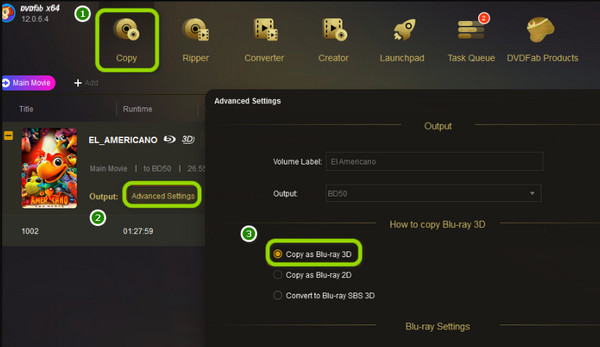
3. Yol. 3D Blu-ray'leri Klonlamak için BurnAware Nasıl Kullanılır
Size olanak sağlayacak bir yazılım arıyorsanız Blu-ray'inizi yazın, DVD ve CD disklerini kolayca çalıştırırsanız, bu BurnAware kazanılacak bir şeydir. Bu aracın gerçekleştirdiği yazma işlemi, yüksek kaliteli bir görüntü ve ses üretir. Ayrıca, yükseltme ayarı kontrolünü içeren gelişmiş seçenekler de içerir. Bu nedenle, BurnAware kullanarak 3D Blu-ray filmlerin nasıl kopyalanacağı aşağıda açıklanmıştır. Ancak, kurulum işlemi sırasında karşılaşabileceğiniz potansiyel şişkinliğe lütfen dikkat edin.
Ana Özellikler:
- Disk etiketleme.
- Disk görüntüsü oluşturma.
- Bir bütünlük denetleyicisi ile.
- Ayar kontrolünü artırın.
BurnAware ile 3D Blu-ray'lerin nasıl yedekleneceğine bakalım.
Aşama 1. Yazılımı yükleyin ve diski disk sürücünüze yerleştirerek hazırlayın.
Adım 2. Arayüze ulaştığınızda, Disk kopyala düğme. Ardından kaynak ve hedef seçeneklerinde gezinmeyi ayarlayın.
Aşama 3. Daha sonra tuşuna basın Kopyala veya Başlangıç İşlemi başlatmak için düğmesine basın. Ardından, kopyalanan ve kaydedilen 3D film için seçtiğiniz hedef klasörü kontrol edin.
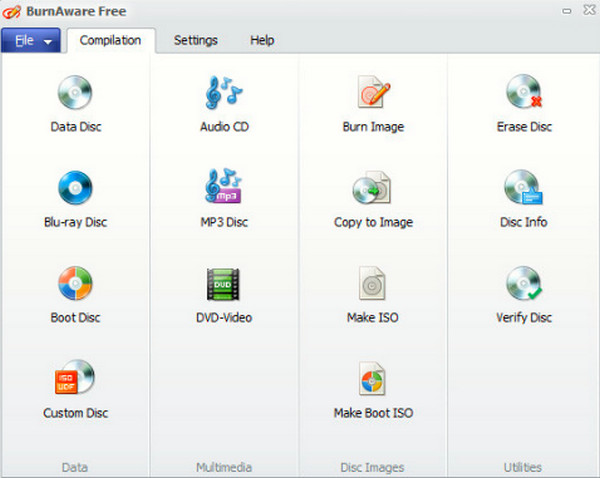
Bölüm 3. 3D Blu-ray'i 3D Dijital Formata Yedekleme
3D Blu-ray'i dijital formata yedeklemek istiyorsanız güçlü Blu-ray Ripper 3D Blu-ray filmleri MP4, WMV, KMV, MOV, MKV vb. formatlardaki 3D videolara kopyalamak için. Bununla birlikte, 3D Blu-ray'leri TS Anaglyph 3D, AVI Üst ve Alt 3D, FLV Slide gibi 3D videolara dönüştürebilirsiniz. 3D'yi kaydırın ve daha fazlasını yapın. Üstelik, 3D Blu-ray filmlerden ses çıkarmanıza ve bunu doğrudan MP3, FLAC, AIFF, AAC vb. formatlara dönüştürmenize olanak tanır. 3D videoyu kırparak, efektleri ayarlayarak, kırparak ve 3D Blu-ray'i birleştirerek düzenleyebilirsiniz. daha gelişmiş özellikler için başlıklar.
- 3D Blu-ray'i MP4, MKV, AVI, H.264, MPEG, MKV vb.'ye kopyalayın.
- Anaglif, Yan Yana ve Üst ve Alt dahil olmak üzere çeşitli 3D modları.
- Güçlü 3D video düzenleme özellikleri ve çok sayıda çıktı ayarı.
- Toplu dönüştürmeyi ve kopyalamadan önce önizlemeyi destekleyin.
Aşama 1. Ücretsiz İndirme düğmesine tıklayarak 3D Blu-ray ripper'ı indirin, bilgisayarınıza kurun ve başlatın.
Ücretsiz indirin
Pencereler için
Güvenli indirme
Ücretsiz indirin
macOS için
Güvenli indirme
Adım 2. 3D Blu-ray'leri yüklemek için Blu-ray Yükle düğmesini tıklayın.
Aşama 3. Dijital bir format seçmek için Çıkış Formatı düğmesini tıklayın ve 3D video için istediğiniz formatı seçin.

Adım 4. Son olarak, 3D Blu-ray'leri kopyalamaya başlamak için Tümünü Kopyala düğmesini tıklayın.

Bölüm 4. 3D Blu-ray'leri kopyalama hakkında SSS
-
Kopyalanan 3D Blu-ray, 3D efektini koruyabilir mi?
Kopyalama yazılımınıza bağlıdır. 3D Blu-ray'inizdeki 3D efekti, yalnızca 3D Blu-ray'i kopyalama yazılımınız kayıpsız bir klonlama işlemi sağlayacak kadar güçlü olduğunda korunabilir. Blu-ray Master Free Blu-ray Copy'yi kullanarak korunan 3D efektlerin keyfini diskinizden dosyaya çıkarabilirsiniz.
-
Kopyalanan 3D Blu-ray'i kaydetmek için normal bir DVD diski kullanabilir miyim?
Hayır. Normal DVD diskler, özellikle 3D efektli Blu-ray filmlerin yüksek kalitesini destekleme kapasitesine sahip değildir.
-
3D Blu-ray disklerin çoğaltılması yasal mıdır?
Duruma göre değişir. 3D filmi kopyalayıp kişisel kullanım için saklayacaksanız sorun değil. Ama eğer onu paylaşacaksanız veya bir kopyasını satacaksanız, o zaman bu yasa dışı bir eylemdir.
Kapanıyor
Bazen, Blu-ray'i 3D efektlerle kopyalamak gibi yeni bir şey denemek için kaşif olmanız gerekir. Daha sonra, sürece erişmek ve işlemi gerçekleştirmek için uzman olmanıza gerek olmadığını keşfedeceksiniz. Bu sadece denemek meselesi. Bu makale en iyi araç ve rehberdir. 3D Blu-ray'i kopyalama3D görüntülerinizi kopyalama, yazdırma ve özelleştirme konusunda en iyi araçları gördünüz. Ayrıca, özellikle Blu-ray Master Free Blu-ray Copy'yi kullandığınızda kayıpsız bir işlem garantisi de alabilirsiniz.
Blu-ray Master'dan daha fazlası
Blu-ray'ler Nasıl Kopyalanır
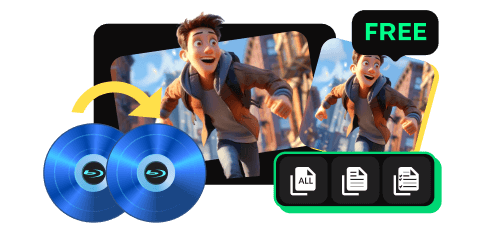
Herhangi bir Blu-ray dosyasını kayıpsız bir şekilde diske, klasöre veya ISO görüntülerine kopyalamak için ücretsiz araç.
100% Güvenli. Virüs yok

